Nous aimons tous utiliser le téléphone pour envoyer et recevoir des informations afin que notre vie se déroule sans encombre. Mais de nos jours, l’utilisation du téléphone devient un peu problématique. L’une des principales raisons en est les appels ennuyeux des spammeurs, le télémarketing et les appels à froid des entreprises qui sont principalement liés à leurs produits et services. Une autre chose que ces appelants ont ajouté à leur liste est qu’ils utilisent la fonction de numéro privé pour cacher leur véritable identité d’appelant.
Si vous êtes dérangé par ces appels, vous pouvez facilement les bloquer sur votre téléphone Android. Vous pouvez bloquer tous les numéros inconnus sur votre Android, ce qui vous fera gagner un temps précieux. Vous pouvez également bloquer certains numéros particuliers au cas par cas, et les débloquer est également pratique et facile.
Android et iPhone offrent tous deux des fonctions intégrées pour bloquer les appels gênants, les numéros privés et les appels indésirables. Si votre appareil ne propose pas d’option de blocage des appels inconnus, vous pouvez télécharger une application tierce qui peut vous aider. Cependant, il n’est pas possible de bloquer les numéros privés.
Dans cet article, nous allons aborder toutes les façons possibles de bloquer les numéros inconnus sur les téléphones Android.
Comment bloquer les numéros inconnus sur un smartphone Android ?
- Sur votre téléphone Android, appuyez sur l’icône Téléphone, qui est généralement présente en bas de l’écran d’accueil.
- Appuyez ensuite sur l’option menu (trois points) située en haut à droite de l’écran de l’application Téléphone.
- Cliquez sur les Paramètres dans les options de la liste déroulante.
- Appuyez sur « Bloquer les numéros » et activez le bouton basculant à côté de « Bloquer les appelants inconnus ».
Comment bloquer les appels provenant de numéros privés sur Android ?
Il n’est pas toujours conseillé de bloquer les numéros privés sur votre téléphone (Android ou iPhone). Ce paramètre bloquera complètement tous les numéros privés, de sorte que vos amis ou votre famille utilisant des numéros cachés seront également bloqués. Nous avons mentionné ci-dessous les étapes à suivre pour bloquer les numéros privés sur les téléphones Android.
- Lancez l’application Téléphone sur votre smartphone Android.
- Cliquez sur l’icône de menu (deux points) présente dans le coin supérieur droit de l’écran.
- Cliquez sur Paramètres dans les options déroulantes.
- Tapez sur Définir les règles.
- Tapez sur Bloquer les appels.
- Activez le bouton à bascule situé à côté de Bloquer les appels provenant de numéros privés.
Ce paramètre permet de bloquer efficacement les numéros privés, même si le texte est différent. Si vous connaissez des amis ou des membres de votre famille qui masquent l’identité de l’appelant lorsqu’ils appellent, nous vous suggérons de les avertir que vous avez configuré une telle fonction dans votre téléphone.
Comment bloquer les numéros inconnus sur Android
Les numéros inconnus sont différents des numéros privés. Un numéro privé cache l’identité de l’appelant et affiche un numéro privé sur l’écran de votre téléphone. Vous pouvez identifier un numéro masqué avec plusieurs possibilités. En revanche, si un numéro inconnu apparaît sur votre téléphone et vous ne le reconnaissez pas, le moyen le plus simple est de bloquer un numéro inconnu après avoir reçu un appel de sa part.
- Lancez l’application téléphone (ou composeur) de votre téléphone.
- Sélectionnez le numéro qui vient d’appeler et que vous voulez bloquer.
- Tapez sur l’icône « i » d’information.
- Tapez sur l’icône de menu (deux points) qui apparaît en haut à droite du nouvel écran.
- Tapez sur Ajouter à la liste de blocage.
Désormais, vous ne pouvez pas recevoir d’appel d’un numéro bloqué car le téléphone rejette automatiquement les appels provenant de ce numéro.
Bloquer un numéro de téléphone à l’aide d’une application tierce
Si votre appareil Android ne dispose pas d’une fonction intégrée permettant de bloquer un numéro de téléphone, ou si vous la trouvez insuffisante. Vous pouvez également opter pour une application Android tierce de blocage de numéro ou de blocage d’appel.
Nous allons voir ici comment bloquer un numéro de téléphone à l’aide de certaines applications Android tierces.
Mr.Number
Si votre téléphone Android ne dispose pas d’une fonction intégrée de blocage d’appels, vous pouvez télécharger l’application tierce de votre choix pour bloquer les numéros inconnus. Téléchargez et installez l’application Mr. Number sur votre téléphone Android et attendez quelques secondes pour l’initialiser. Elle vous demande de vérifier votre numéro de téléphone et votre pays, mais vous avez la possibilité de ne pas le faire si vous le souhaitez. Il y a un avantage à vérifier votre numéro et votre pays pour utiliser sa fonction de recherche de numéro. L’application vous permet de bloquer un individu, un indicatif régional, et même le numéro de téléphone d’un pays entier.
Rechercher un numéro
Tapez sur l’un des numéros de l’appelant. Si le numéro de l’appelant est marqué comme un numéro inconnu, appuyez sur l’option Rechercher le numéro. L’application effectuera une recherche sur le Web et tentera de trouver qui vous a appelé. Vous bénéficierez de 20 recherches gratuites par mois dans sa version gratuite ou plus grâce à un achat in-app.
Vous pouvez également passer un appel direct ou envoyer un message texte au numéro inconnu entrant en utilisant l’icône d’appel ou de message, respectivement, en bas de l’écran.
Bloquer un numéro
Pour bloquer un numéro, appuyez sur l’icône de blocage présente en bas à gauche de l’écran. Lorsqu’un nouvel écran s’ouvre, veuillez choisir si vous voulez bloquer ce numéro automatiquement lorsqu’un appel est reçu ou le transférer vers votre messagerie vocale.
Il existe également une option permettant de marquer ce numéro comme spam s’il s’agit d’un appel indésirable. L’application ajoute ce numéro à un spammeur dans sa base de données ; vous pouvez également ajouter un commentaire tel que l’entreprise qui appelle. Après cela, appuyez sur « Terminé » pour terminer.
Bloquer tous les numéros inconnus
L’application Mr.Number vous permet également de bloquer tout appelant inconnu. Cliquez sur l’option Liste de blocage dans l’écran principal de l’application. Passez ensuite à l’onglet Messagerie vocale et tapez sur l’option Envoyer quelqu’un à la messagerie vocale disponible en bas de l’écran. Dans la liste des options qui s’affichent, tapez sur l’option Tous les numéros qui ne figurent pas dans mes contacts. Cela signifie que les appels provenant de numéros inconnus qui ne sont pas enregistrés dans vos contacts vont directement sur votre boîte vocale, et que les appels provenant de contacts enregistrés se déroulent normalement.
L’application Should I Answer ?
« Should I Answer ? » est une autre application tierce populaire qui bloque les numéros inconnus sur les téléphones Android. Cette application examine tous les appels entrants et peut être configurée pour rejeter tous les appels inconnus, y compris les numéros de téléphone qui ne sont pas enregistrés dans votre liste de contacts.
Nous avons énuméré ci-dessous les étapes à suivre pour bloquer les numéros inconnus :
- Téléchargez et installez l’application Should I Answer sur votre smartphone Android.
- Après l’installation, appuyez sur le bouton Ouvrir dans le Google Play Store ou lancez l’application « Should I Answer ? » depuis la liste du tiroir d’applications.
- Cliquez sur le bouton Continuer situé en bas de l’écran pour continuer.
- Rendez-vous dans l’onglet Paramètres.
- 5Recherchez l’option « Bloquer les appels entrants de » dans le même écran Paramètres.
- Dans la section « Bloquer les appels entrants de », activez le bouton à bascule d’une ou de toutes les options suivantes :
- Numéros locaux à évaluation négative
- numéros négatifs communautaires
- numéros non enregistrés dans les contacts
- numéros cachés
- numéros étrangers
- Si nécessaire, vous pouvez également bloquer ou empêcher les numéros inconnus de vous envoyer des SMS. Pour ce faire, faites défiler l’écran jusqu’à la section « Bloquer les SMS et MMS de » et activez le bouton à bascule situé à côté des options que vous souhaitez définir.
- numéros négatifs locaux
- numéros négatifs communautaires
- numéros non enregistrés dans les contacts
- Tous vos paramètres sont sauvegardés, vous pouvez maintenant quitter les paramètres de l’application, et à partir de maintenant les appels provenant de numéros inconnus sont bloqués.





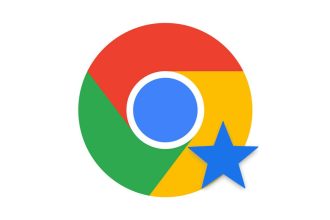
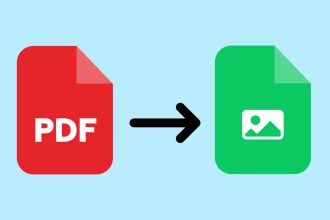
Comment se fait il que l’application de base sur Android ne permette pas de « rejeter tous les appels sauf les personnes de mon répertoire contacts » ?!